修复:在Windows 11中解除固定的应用程序不断重新出现

如果解除固定的应用程序和程序在任务栏上不断出现,可以编辑布局XML文件并删除自定义行。
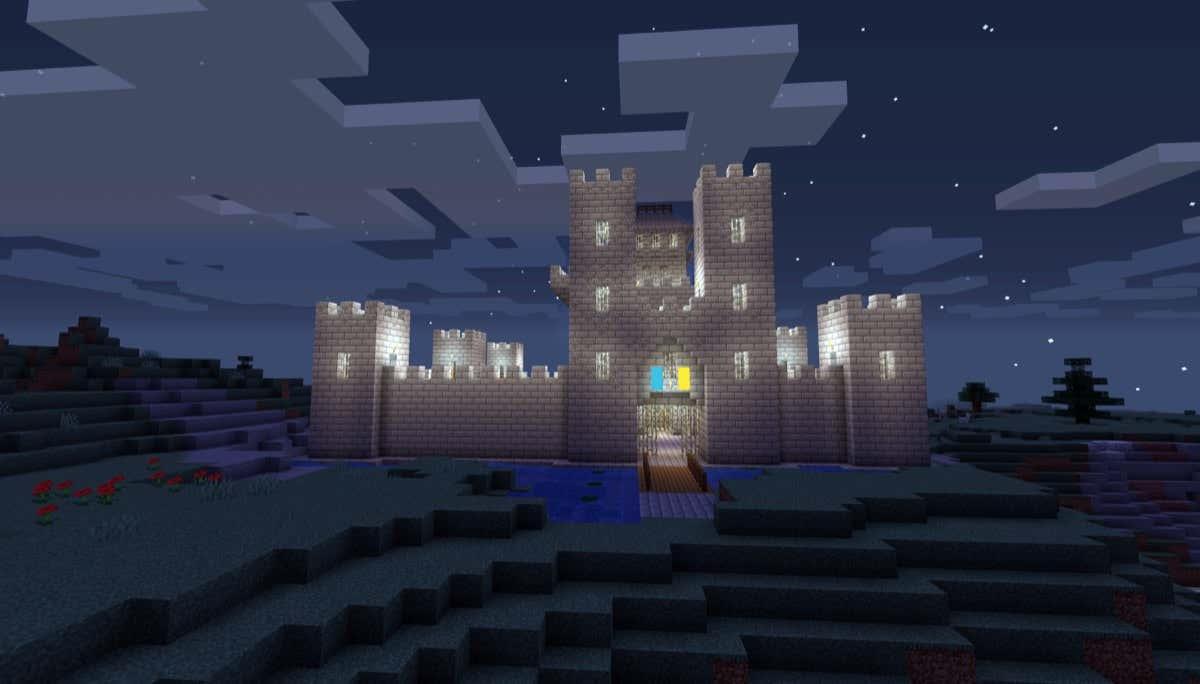
厭倦了所有傳入的 WhatsApp 消息,但不知道該怎麼辦?如果您還沒有準備好刪除該應用程序,只需註銷您的帳戶即可。結束活動 WhatsApp 會話將有效阻止您收到 WhatsApp 聊天中的所有通知和消息。
在本教程中,我們將向您展示如何在移動設備和網絡上註銷 WhatsApp 帳戶。
目錄
如何從 WhatsApp 移動版註銷
WhatsApp 是全世界使用最廣泛的通訊工具之一。您的大多數朋友、家人和工作人員可能都會使用它,因此如果您想擺脫它,這是可以理解的。當您打開 WhatsApp 並瀏覽應用程序的設置時,似乎幾乎無法註銷移動應用程序。
雖然沒有內置功能可以執行此操作,但您仍然可以通過擦除應用程序數據並將其從手機中刪除來註銷 WhatsApp 帳戶。
備份您的 WhatsApp 聊天記錄
在從移動設備清除數據/刪除 WhatsApp 之前,您需要執行聊天備份。當您下次決定登錄 WhatsApp 帳戶時,它將幫助恢復您的數據。
以下是如何在 Android 手機上備份 WhatsApp 聊天記錄。
如果您使用的是 iOS 設備,則需要將應用程序的數據備份到您的 iCloud 帳戶。為此,請按照以下步驟操作。
從 WhatsApp 移動版註銷
在 Android 設備上,您需要清除 WhatsApp 的存儲數據才能註銷您的帳戶。為此,請打開手機的“設置”,然後按照路徑“應用程序” > “WhatsApp” > “存儲” > “清除數據”。
這將刪除您的所有 WhatsApp 數據(您最近備份的數據),並讓您退出帳戶。接下來打開 WhatsApp 應用程序時,您將看到登錄屏幕。
在 Apple 設備(iPhone 和 iPad)上,無法選擇註銷您的帳戶,因此您必須刪除並重新安裝該應用程序。在 iPhone 的主屏幕上,長按WhatsApp 圖標並選擇“刪除應用程序”將其刪除。
從 App Store 下載 WhatsApp 並將其重新安裝到您的手機上。然後,該應用程序將在登錄屏幕上打開,您需要輸入電話號碼和其他詳細信息才能登錄您的帳戶。恢復最新的備份後,您將再次看到舊的聊天列表。
如何從 WhatsApp 網頁版註銷
借助WhatsApp Web,您可以在桌面上輕鬆使用 WhatsApp,無需第三方應用程序。但是,如果您不註銷活動的 WhatsApp 網絡會話,您將面臨其他人訪問您個人計算機上的敏感信息的風險。
有兩種方法可以從 WhatsApp Web 註銷 - 使用智能手機和使用計算機。
WhatsApp Web 也會在 30 分鐘不活動後自動註銷。不過,當您登錄時,您可以選中“保持登錄狀態”複選框。在這種情況下,即使 30 分鐘不活動,您仍將在 WhatsApp Web 上保持登錄狀態。
從計算機上的 WhatsApp 網頁註銷
要在計算機上登錄 WhatsApp,您需要使用手機掃描二維碼並鏈接您的設備(手機和計算機)。登錄 WhatsApp 桌面應用程序後,請按照以下步驟註銷。
從手機上的 WhatsApp 網頁註銷
如果您已經離開計算機並需要從 WhatsApp Web 註銷,您可以使用智能手機上的活動 WhatsApp 會話來完成此操作。
要從 Android 智能手機上的 WhatsApp Web 註銷,請按照路徑“更多選項”(三點圖標)> “鏈接的設備”。然後選擇設備(您的計算機)並選擇“註銷”按鈕。
要從 iPhone 上的 WhatsApp 網頁版註銷,請前往 WhatsApp設置>鏈接的設備,然後從列表中選擇您的設備並選擇“註銷”。
通過註銷 WhatsApp 保護您的數據
我們常常沒有意識到我們通過社交媒體分享了多少個人信息。如果這些信息落入壞人之手,可能會被用來對付我們。關閉所有活動的即時通訊會話並不能保護您免受黑客和惡意軟件的侵害,但可以讓您的聊天內容免受窺探。
如果解除固定的应用程序和程序在任务栏上不断出现,可以编辑布局XML文件并删除自定义行。
通过遵循这些针对Windows和Android设备的快速简便步骤,从Firefox自动填充中删除保存的信息。
在本教程中,我们向您展示了如何在 Apple iPod Shuffle 上执行软重置或硬重置。
Google Play 上有很多优秀的应用,您无法抗拒地订阅它们。随着时间的推移,这个列表会增长,您需要管理您的 Google Play 订阅。
在口袋或钱包中翻找正确的支付卡是一件非常麻烦的事情。在过去的几年中,各家公司正在开发和推出无接触支付解决方案。
删除 Android 下载历史记录可以帮助释放存储空间等。这是您需要遵循的步骤。
本指南将向您展示如何使用 PC、Android 或 iOS 设备从 Facebook 删除照片和视频。
我们花了一点时间与Galaxy Tab S9 Ultra一起使用,它是与Windows PC或Galaxy S23配对的完美平板电脑。同时,尽管这些平板电脑具有如此多的功能,但Android和Samsung One UI并不完美。无论您是否安装了更新导致Tab S9出现问题,还是有一些混乱的应用影响了电池寿命,我们将带您逐步完成重置Galaxy Tab S9的过程。
在Android 11中静音群组文本消息,以便控制消息应用程序、WhatsApp和Telegram的通知。
通过以下简单快速的步骤,在Firefox上清除地址栏URL历史记录并保持会话私密。







